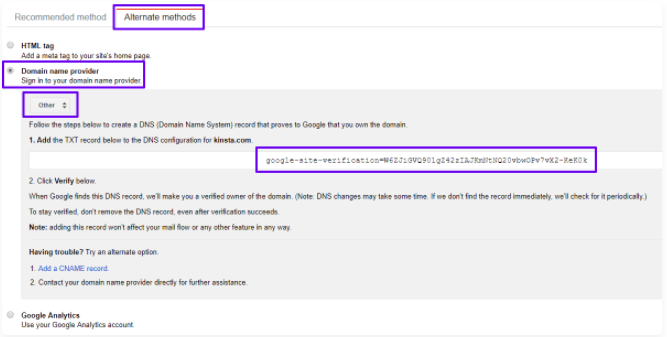BAHYUDINNOR.COM - Di Postingan ini, saya akan berbicara tentang cara mengaktifkan Search Console untuk situs Anda sehingga Anda bisa mendapatkan akses ke Data Pencarian Google Anda.
Ada tujuh cara untuk memverifikasi kepemilikan situs Anda di Search Console, yang memberi Anda berbagai opsi untuk dipilih. Postingan ini akan membantu Anda menemukan metode yang paling cocok untuk Anda.
Verifikasi adalah proses pembuktian kepada Google bahwa Anda memiliki properti. Ini diperlukan untuk memastikan Anda adalah pemilik situs web dan untuk mencegah orang lain melihat data pencarian pribadi Anda.
Membuktikan kepemilikan di web, hanya menunjukkan kemampuan untuk memperbarui dan membuat perubahan kecil yang tidak terlihat ke situs web Anda. Jika Anda pemilik situs, ini akan menjadi operasi yang sangat sederhana untuk Anda. Ini benar-benar bisa memakan waktu hanya beberapa menit.
Seperti yang disarankan oleh judul tulisan, Search Console mendukung tujuh metode verifikasi: DNS Record, Upload file HTML, Tag HTML, kode Google Analytics Tracking, skrip penampung Google Tag Manager Container Snippet, Google Sites, dan Blogger.
Untuk semua metode yang dijelaskan di sini, Anda akan mulai di tempat yang sama. Buka akun Search Console Anda dan klik Add properti di daftar properti, jika Anda belum pernah memverifikasi properti, pertama kali Anda masuk ke Search Console, Anda akan menemukan wizard khusus kami yang meminta Anda untuk memverifikasi properti.
Jika ini adalah verifikasi pertama atau kesepuluh Anda, saat Anda mengklik untuk menambahkan properti baru, Anda akan ditanya jenis properti apa yang ingin Anda buat.
Anda memiliki dua opsi: Properti domain dan properti Prefix URL. Saya menyarankan untuk membuat setidaknya satu properti domain untuk mewakili situs Anda, karena ini adalah tampilan paling komprehensif dari informasi situs web Anda. Ini akan mencakup semua URL di semua subdomain dan di seluruh HTTP dan HTTPS. Ini mengharuskan Anda untuk menambahkan DNS Record di penyedia nama domain Anda,
1. Verifikasi Kepemilikan Situs Dengan Record DNS
Verifikasi DNS mengharuskan Anda untuk menambahkan Record DNS di penyedia nama domain Anda. Ini adalah satu-satunya metode yang didukung untuk properti domain. Tetapi perhatikan bahwa Anda juga dapat menggunakan verifikasi data DNS pada properti Prefix URL.
Tambahkan domain Anda ke opsi Domain dan klik Lanjutkan. Dalam dialog petunjuk, Anda akan melihat dua opsi. Jika pencatat domain Anda tercantum dalam tarik-turun petunjuk, Anda akan diarahkan ke proses otomatis yang lebih mudah untuk memverifikasi situs Anda.
Misalnya, jika penyedia DNS Anda adalah GoDaddy, pilih dari daftar dan klik Verify. Ini akan membawa Anda ke halaman login mereka di mana Anda akan memerlukan kredensial yang digunakan di GoDaddy.
Setelah masuk, klik Otorisasi dan Anda akan diarahkan ke Search Console. Namun jangan khawatir jika verifikasi tidak langsung berhasil. Tunggu beberapa jam atau satu hari dan coba verifikasi lagi dengan memilihnya dari daftar Properties.
Terkadang, perubahan data DNS bisa lambat. Jika Penyedia Nama Domain Anda tidak ada dalam daftar, Anda harus mengikuti petunjuk tertulis di Pusat Bantuan untuk menyalin Catatan Teks DNS ke penyedia domain Anda. Mulailah dengan menyalin catatan teks dari dialog setelah memasukkan domain Anda. Kemudian, klik Detail lengkap untuk membuka Pusat Bantuan. Anda akan melihat proses lengkap didokumentasikan di sana.
Jika Anda diminta untuk memberikan Token Keamanan Google, itu adalah token yang Anda salin dari dialog verifikasi Search Console satu menit yang lalu.
Biasanya sedikit lebih sederhana karena Anda memiliki beberapa metode verifikasi, seperti menggunakan Akun Google Analytics atau Tag Manager yang ada. Properti Prefix URL juga masuk akal jika Anda ingin melihat bagian situs Anda secara terpisah. Misalnya, jika Anda bekerja dengan konsultan pada bagian tertentu dari situs Anda, Anda mungkin ingin memverifikasi bagian ini secara terpisah sehingga Anda dapat membatasi akses ke data Anda.
Verifikasi DNS mengharuskan Anda untuk menambahkan Record DNS di penyedia nama domain Anda. Ini adalah satu-satunya metode yang didukung untuk properti domain.
2. Verifikasi Kepemilikan Dengan Upload File HTML
Untuk memverifikasi situs web Anda menggunakan unggahan file HTML, Anda harus memiliki izin untuk mengunggah file ke situs web Anda yang dapat diakses oleh browser
Setelah Anda mengklik Tambahkan properti, selanjutnya Add URL situs web Anda di bawah opsi Prefix URL dan klik Lanjutkan.
Perluas bagian file HTML tempat Anda akan menemukan tombol Unduh file. Unduh file verifikasi HTML Anda dan unggah ke direktori Root dari properti yang ingin Anda verifikasi. Misalnya, jika Anda ingin memverifikasi www.example.com, maka direktori root adalah beranda. Jika Anda ingin memverifikasi www.example.com/party, maka direktori root adalah /party/.
Dalam hal ini, Anda akan mengunggah file ke /party/ dan semua direktori akan diverifikasi. Perhatikan bahwa Anda dapat menggunakan file ini di situs mana pun yang ingin Anda verifikasi, file tersebut dipersonalisasi untuk pengguna Anda dan tidak dapat digunakan kembali.
Setelah Anda menyelesaikan langkah ini, klik Verifikasi di Search Console. Jika Anda melakukan langkah-langkah di atas dengan benar, verifikasi akan segera berfungsi.
Jika tidak, klik tautan Detail lengkap untuk mempelajari tentang potensi kesalahan. Anda dapat mengetahui lebih lanjut tentang kesalahan tersebut dan cara menanganinya di Pusat Bantuan.
3. Memverifikasi Kepemilikan Situs web Anda dengan Tag HTML
Anda memerlukan izin untuk mengedit kode sumber beranda situs web Anda. Setelah Anda mengklik Tambahkan properti, tambahkan URL situs web Anda di bawah opsi awalan URL dan klik Lanjutkan.
Perluas Bagian Tag HTML untuk menemukan Meta Tag HTML dengan kunci yang dipersonalisasi. Salin tag tersebut dan tempel ke dalam edit html dibagian meta tag home page Anda. Pastikan untuk tidak mengubah teks. Jika sudah ditempel, jangan lupa klik save.
Setelah Anda menyelesaikan langkah ini, klik Verifikasi di Search Console. Jika Anda melakukan langkah-langkah di atas dengan benar, verifikasi akan segera berfungsi.
Jika tidak, klik tautan Detail lengkap untuk mempelajari tentang potensi kesalahan. Anda dapat mengetahui lebih lanjut tentang kesalahan tersebut dan cara menanganinya di Pusat Bantuan.
4. Memverifikai Kepemilikan Situs Web dengan Menggunakan Google Analitik
Untuk memverifikasi situs web Anda menggunakan kode pelacakan Google Analytics, Anda memerlukan akun dengan Google Analytics yang menggunakan akun Google yang sama. Anda harus memiliki setidaknya izin edit di akun Google Analytics. Jika Anda tidak yakin izin mana yang Anda miliki, periksa Pusat Bantuan Google Analytics.
Sebelum memverifikasi, pastikan beranda Anda memiliki kode pelacakan Google Analytics di bagian head pada kode halaman. Meskipun kode pelacakan Analytics Anda mungkin juga berfungsi untuk Analytics di bagian body, untuk verifikasi Search Console kode tersebut harus ada di bagian head section.
Buka situs web anda Anda di browser, lihat kode sumber halaman (CTRL+U) dan konfirmasikan bahwa tag ada di tag head halaman.
Setelah Anda mengklik Tambahkan properti, tambahkan URL situs web Anda di bawah opsi Prefix URL dan klik Lanjutkan.
Anda harus masuk ke Search Console dengan akun Google yang sama dengan yang Anda gunakan untuk Google Analytics. Jika Anda melakukan langkah-langkah di atas dengan benar, verifikasi akan segera berfungsi.
Jika tidak, klik tautan Detail lengkap untuk mempelajari tentang potensi kesalahan. Anda dapat mengetahui lebih lanjut tentang kesalahan tersebut dan cara menanganinya di Pusat Bantuan.
Kode pelacakan Google Analytics hanya akan digunakan untuk memverifikasi kepemilikan situs. Tidak ada data Google Analytics yang akan diakses setelah proses ini. Jika Anda ingin mengonfigurasi data Search Console dan Analytics, itu adalah proses yang sepenuhnya terpisah.
5.Memverifikasi Situs Dengan Google Tag Manager Container Snippet
Untuk memverifikasi situs web Anda pengelola tag Google, Anda harus mempublikasikan izin ke container Anda di Google Tag Manager. Anda juga harus masuk ke Search Console dengan akun Google yang sama dengan yang Anda gunakan untuk pengelola tag Google.
Jika Anda tidak yakin izin mana yang Anda miliki, periksa tautan Pusat Bantuan pengelola tag Google di bawah.
Sebelum memverifikasi, pastikan bahwa beranda Anda tidak memiliki bagian noscript dari kode tag manager, segera setelah tag body pembuka. Jika tidak, verifikasi akan gagal.
Buka Situs web Anda di browser, lihat kode sumber halaman (CTRL+U) dan konfirmasikan bahwa tag ada, dan segera setelah tag body tanpa apa pun di antaranya.
Setelah Anda mengklik Add properti, tambahkan URL situs web Anda di bawah opsi Prefix URL dan klik Lanjutkan.
Luaskan bagian pengelola tag Google tempat Anda akan menemukan tombol untuk memverifikasi. Jika Anda memiliki izin yang diperlukan, verifikasi Anda akan segera berfungsi setelah mengkliknya.
Jika Anda melakukan langkah-langkah di atas dengan benar, verifikasi harus segera berfungsi. Jika tidak, klik tautan Detail lengkap untuk mempelajari tentang potensi kesalahan. Anda dapat mengetahui lebih lanjut tentang kesalahan tersebut dan cara menanganinya di Pusat Bantuan.
6. Memverifikasi Situs Dengan Google Sites.
Untuk memverifikasi google sites klasik. Anda harus masuk ke Search Console dengan akun yang sama yang digunakan untuk mengelola situs Anda. Klik Add properti, tambahkan URL situs web Anda di bawah opsi Prefix URL, dan klik Lanjutkan.
Itu dia. Situs Google Anda akan diverifikasi secara otomatis setelah langkah ini. Jika Anda memiliki situs baru atau situs dengan URL domain khusus, Anda tidak akan diverifikasi secara otomatis.
Jika demikian halnya dengan situs Anda, Anda harus menggunakan metode Google Analytics. Jika Anda tidak yakin apakah situs Anda klasik atau baru.
7. Memverifikasi Situs Blogger
Untuk memverifikasi situs web Anda dengan blogger, Anda harus masuk ke Search Console dengan akun yang sama yang digunakan untuk mengelola blog Anda. Setelah Anda mengklik Add properti, tambahkan URL situs web Anda di bawah opsi awalan URL dan klik Lanjutkan. Itu saja, blog Anda harus diverifikasi secara otomatis setelah langkah ini. Wow!
Nah itu dia Cara Verifikasi kepemilikan Situs, Tetapi sebelum saya postingan ini selesai dibaca, saya ingin menyarankan Anda untuk mencoba dan memverifikasi situs web Anda dengan lebih dari satu metode verifikasi untuk berjaga-jaga jika salah satu metode verifikasi yang ada gagal.
Metode verifikasi diperiksa secara berkala oleh Google, dan jika semua metode verifikasi untuk suatu properti gagal, akses Anda ke properti tersebut akan kedaluwarsa.
Anda selalu dapat memverifikasi ulang dengan pengguna Anda atau memverifikasi pemilik baru menggunakan salah satu metode yang dijelaskan dalam postingan diatas.
Setiap properti Search Console memerlukan setidaknya satu pemilik terverifikasi. Tetapi saya merekomendasikan perusahaan untuk memiliki lebih dari satu pemilik, karena karyawan dapat berganti peran atau meninggalkan organisasi.
Jadi, sebaiknya Anda memiliki beberapa pemilik terverifikasi di Search Console. Dalam hal keamanan, pemilik akun akan selalu dapat melihat daftar semua pemilik dan pengguna yang diverifikasi ke situs tersebut, serta metode verifikasi untuk setiap pemilik.
Anda kemudian dapat, secara opsional, membatalkan verifikasi pemilik sebelumnya dengan menghapus token verifikasi mereka. Misalnya, menghapus tag HTML dari situs untuk pemilik terverifikasi tag HTML. Pastikan untuk memeriksa daftar pemilik Anda
sesekali, sehingga Anda ingat untuk menghapus karyawan atau agensi sebelumnya yang pernah bekerja dengan Anda
Itu dia. Semoga, sekarang Anda memiliki pemahaman yang lebih baik tentang cara memverifikasi situs web di Search Console. Sekarang pilih metode Anda dan mulai bekerja.
Jangan lupa untuk berlangganan saluran blog ini, tempat kami akan menerbitkan banyak informasi yang bermanfaat untuk anda.